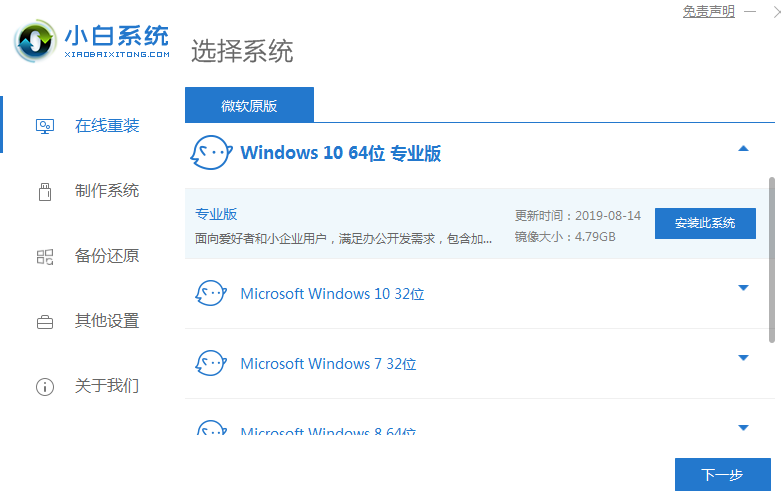小白装机大师怎么使用
对于很多电脑新手用户来说,自己单独完成重装系统其实是很不容易的,因此一般会借助些小白装机大师工具轻松实现.有些小伙伴想了解小白装机大师如何使用,下面教下大家具体的使用方法步骤,有需要的用户一起来看看吧。
工具/原料:
系统版本:win10系统
品牌型号:联想天逸510S
软件版本:小白一键重装系统 v20.21.7.1
WEEX交易所已上线平台币 WEEX Token (WXT)。WXT 作为 WEEX 交易所生态系统的基石,主要用于激励 WEEX 交易平台社区的合作伙伴、贡献者、先驱和活跃成员。
新用户注册 WEEX 账户、参与交易挖矿及平台其他活动,均可免费获得 WXT 空投奖励。
方法/步骤:
小白一键重装系统工具重装win10:
1、小白装机大师如何使用呢?首先需要在电脑浏览器中搜索【小白系统官网】,进入到官网的界面当中。
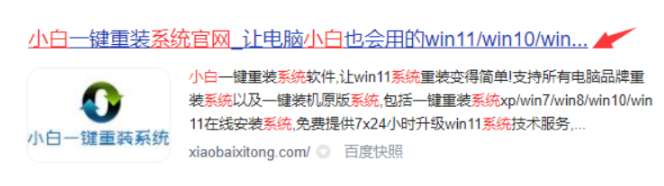
2、进入界面之后,点击左边【立即下载】按钮,把小白装机大师下载到电脑当中。

3、鼠标点击打开【小白装机大师】软件,在界面中选择win10镜像,鼠标点击【安装】。
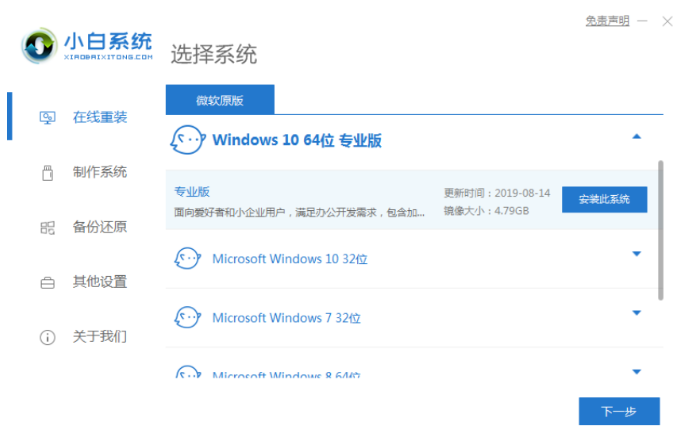
4、正在开始下载镜文件以及一些系统驱动等等,耐心等待下载完成。
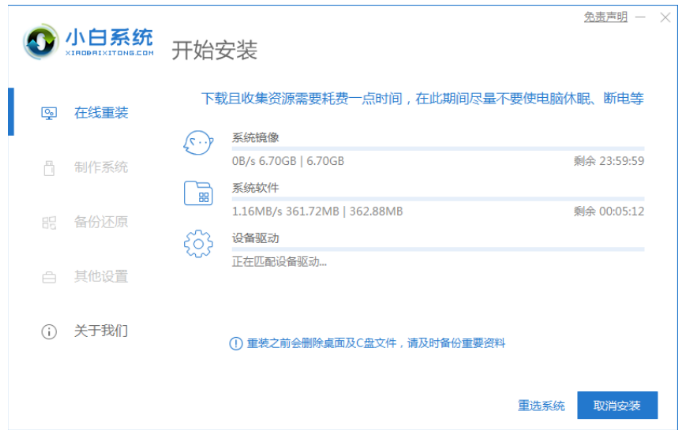
5、系统下载完成之后,鼠标点击界面下方【立即重启】按钮。
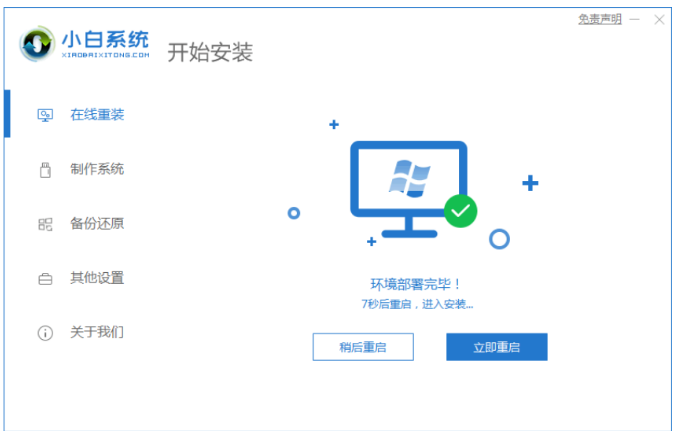
6、最后重启电脑回到新的操作系统界面时,即代表系统就安装成功啦。
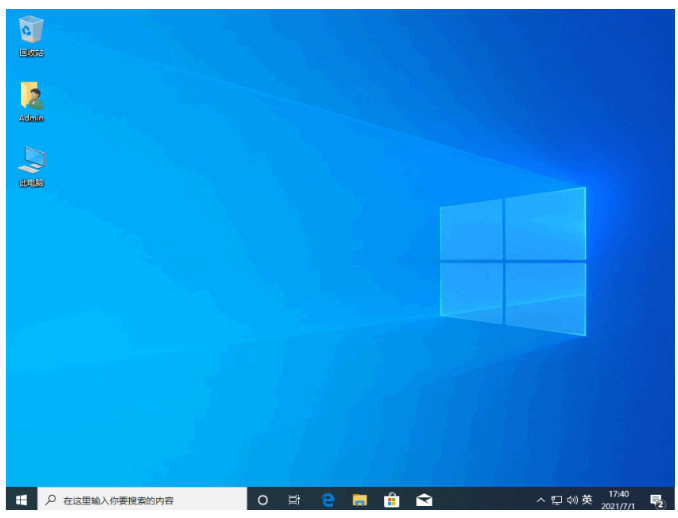
总结:
1、打开小白系统官网,将小白装机大师下载到电脑;
2、打开小白装机大师软件,按照步骤操作即可。
本站资源均来源于网络或网友投稿,部分资源未经测试,难免存在BUG,所有资源只限于学习研究,不得商用。如使用本站下载的资源造成任何损失或发生侵权行为,均与本站无关。如不接受本声明请勿下载!本站资源如有侵权,请联系QQ:497149677核实后立即删除!
最客资源网 » 小白装机大师怎么使用
最客资源网 » 小白装机大师怎么使用